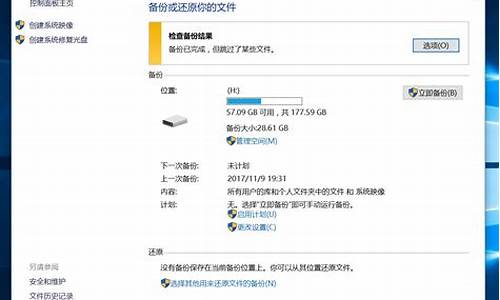电脑换新系统安装教程,换电脑系统怎么重装

你是否还在为手机无法给电脑装系统而烦恼?别担心,我们有一个更简单、更实用的解决方案——用U盘来安装系统!只需一台正常开机的电脑和一个U盘,就能轻松搞定
下载并安装U启动工具打开百度,搜索U启动工具,下载并安装在电脑上。这个工具将帮助我们制作启动U盘。
制作U盘启动盘插上U盘,选择一键制作U盘启动。注意,制作前请将U盘内的资料全部移走,因为U盘会被格式化。等待制作完成,你的U盘就变成了一个启动盘啦!
下载Win7系统到U盘在网上下载一个Win7系统到U盘,一般为ISO格式文件,大小为4G左右。这样,我们的U盘就装载了全新的系统。
设置电脑启动顺序将U盘插入要装系统的电脑,开机后一直按Delete(或F12、F2、F9,根据电脑型号不同略有不同)进入BIOS设置。在Boot项(或Startup项)里,将First Boot Device设置为USB(或带有USB字样的选项),然后按F10保存设置。
一键安装系统进入PE系统后,选择桌面上的“一键装系统”选项。接下来,只需耐心等待系统安装完成即可。
电脑出现小故障?别担心,只要跟着我们的步骤,一步步来,重装操作系统就能让电脑焕然一新
系统盘准备首先,准备好系统盘,插入电脑。这是重装操作系统的必要步骤。
进入BIOS设置重启电脑,进入BIOS设置。在BIOS里,把系统盘设置为首选引导设备。这是重装操作系统的关键步骤。
系统引导再一次重启,系统就会从系统盘开始引导。接下来,就是正常的安装过程啦。按照安装程序的提示,轻松完成系统安装。
没有系统盘怎么办如果没有系统盘,可以找电脑公司、电子市场,或者找会装机的朋友帮忙。这是重装操作系统的备选方案。
小贴士为了保证系统的稳定性,建议使用原版安装盘进行安装。安装好系统后,别忘了用随机的驱动盘或者从官网下载对应的驱动程序进行安装。这些小贴士能够帮助你更好地完成重装操作系统。
声明:本站所有文章资源内容,如无特殊说明或标注,均为采集网络资源。如若本站内容侵犯了原著者的合法权益,可联系本站删除。